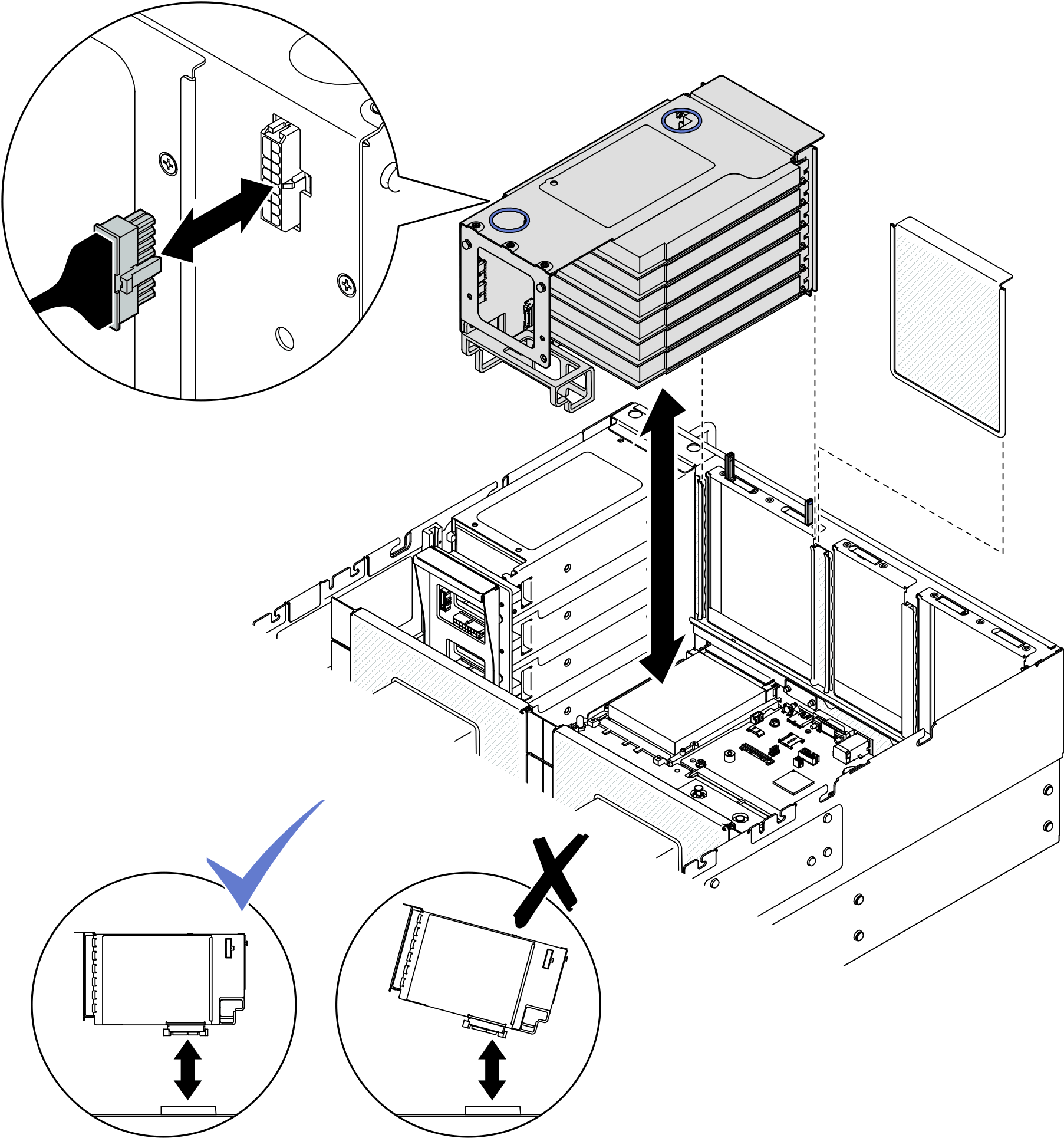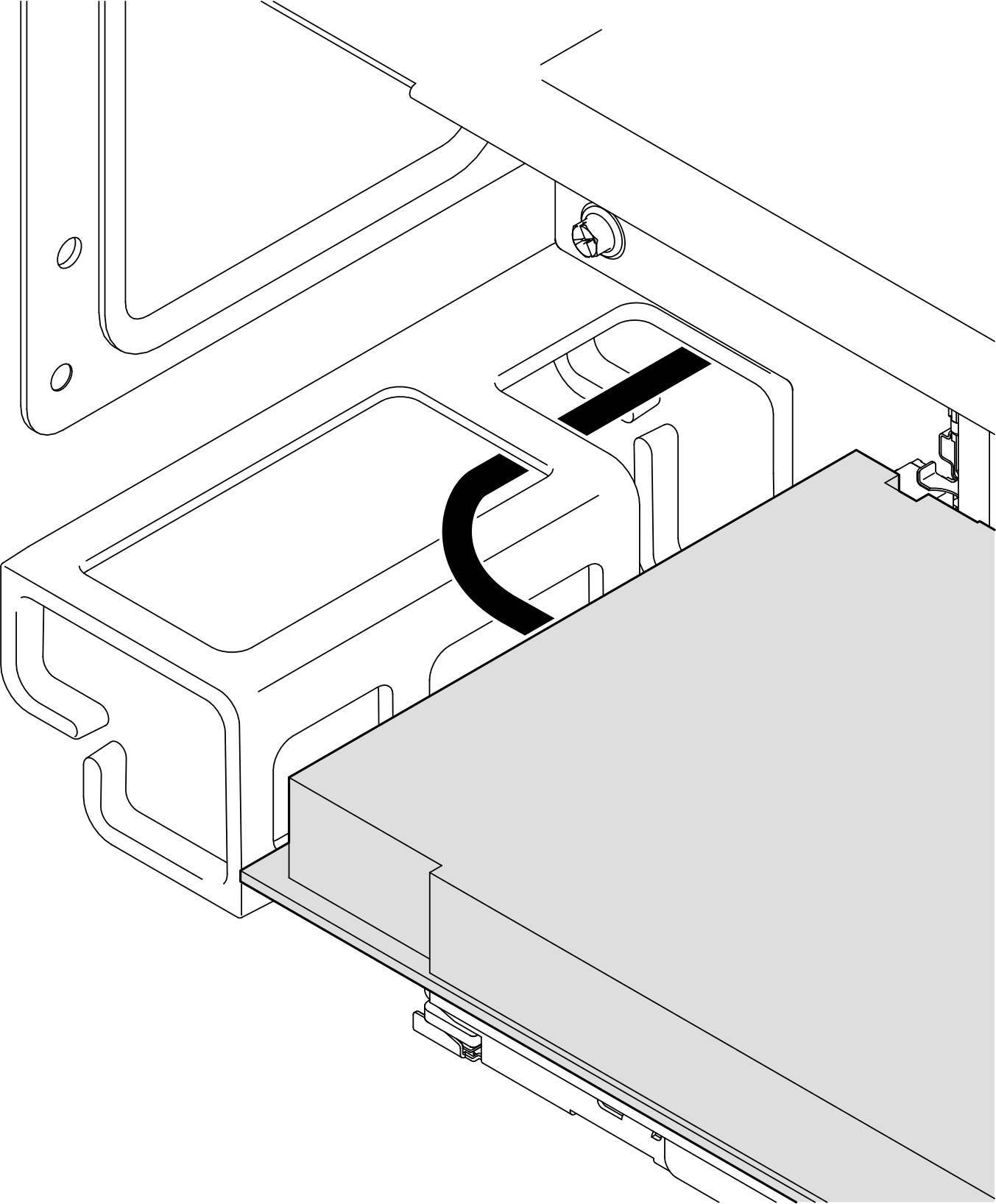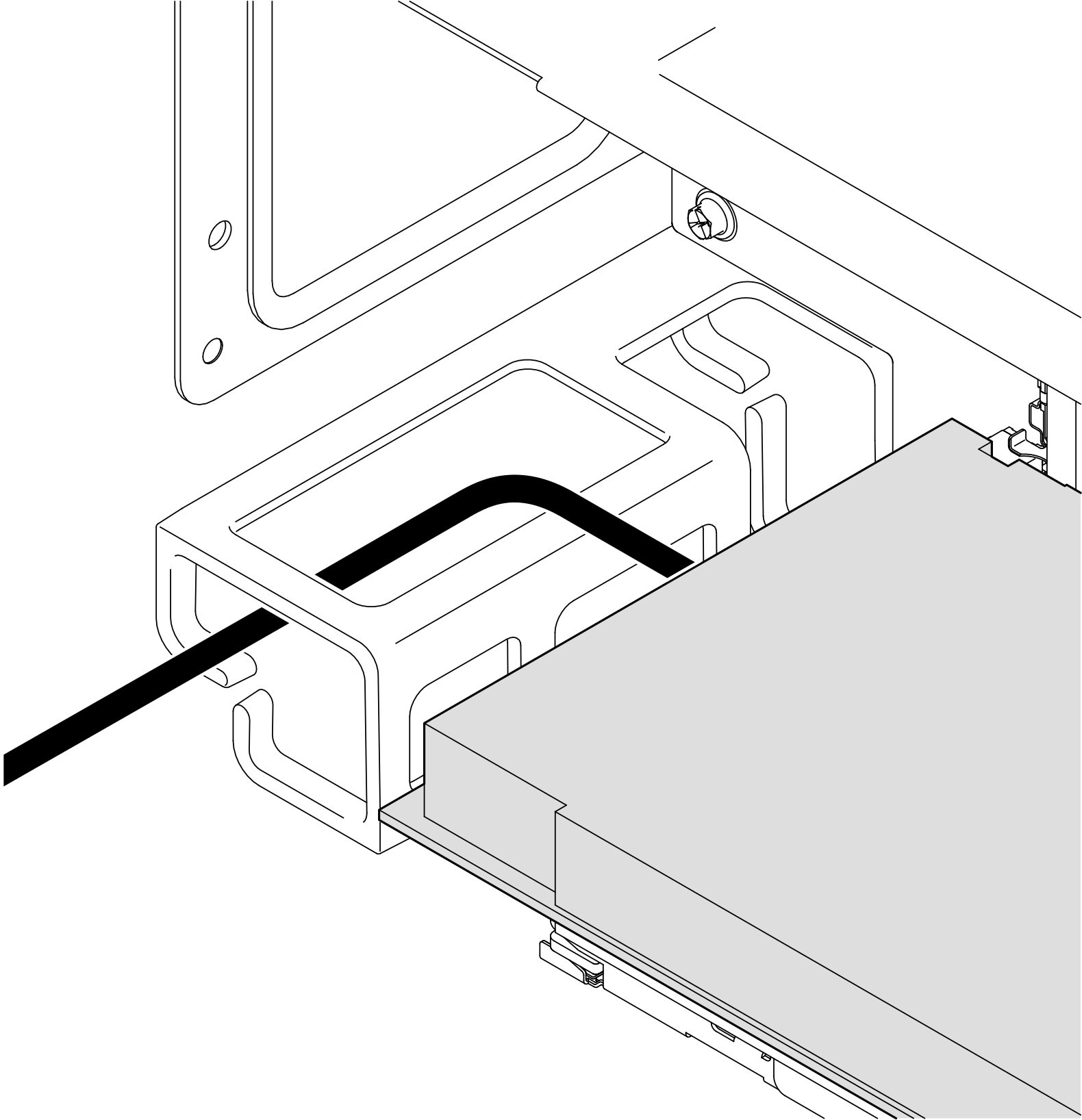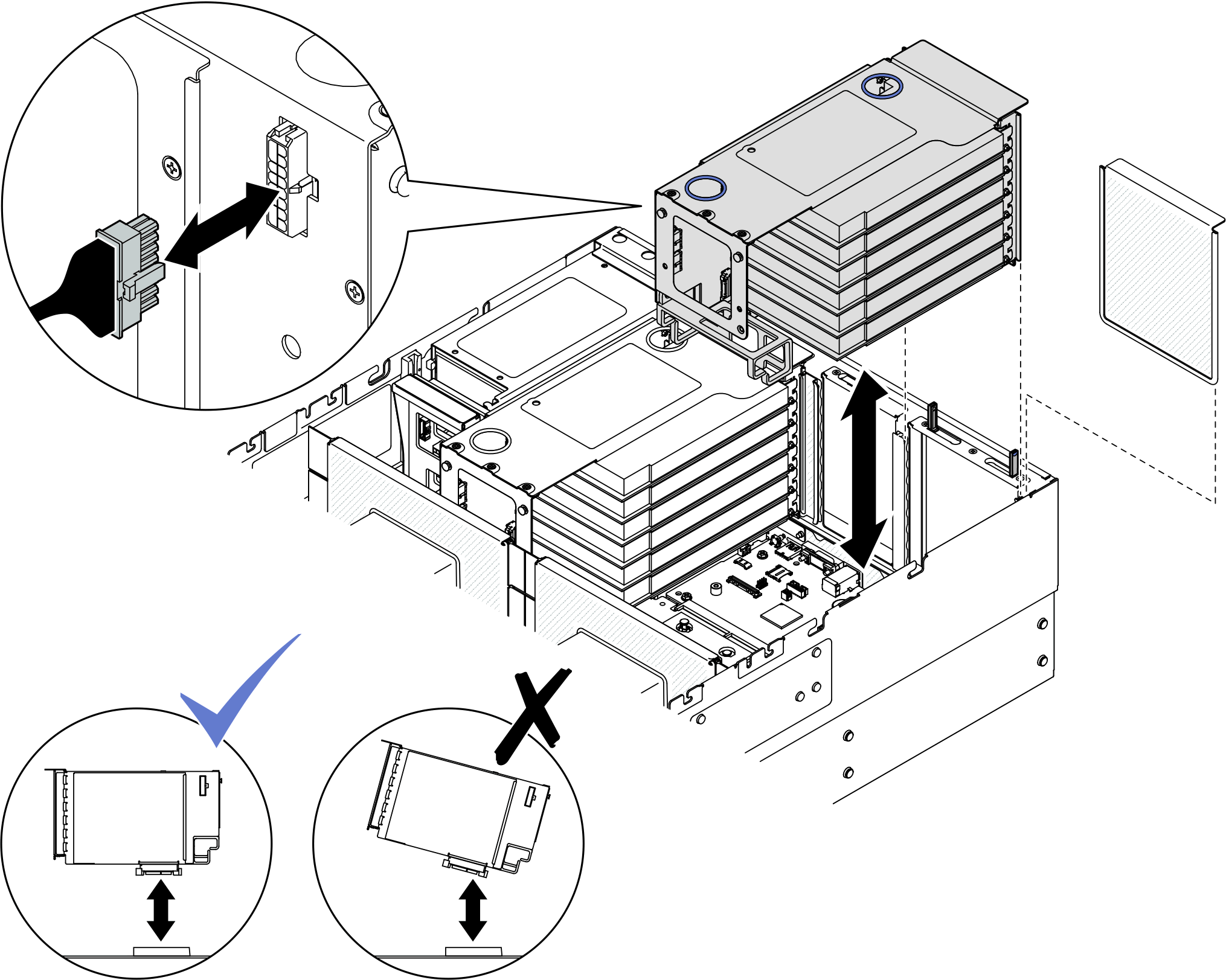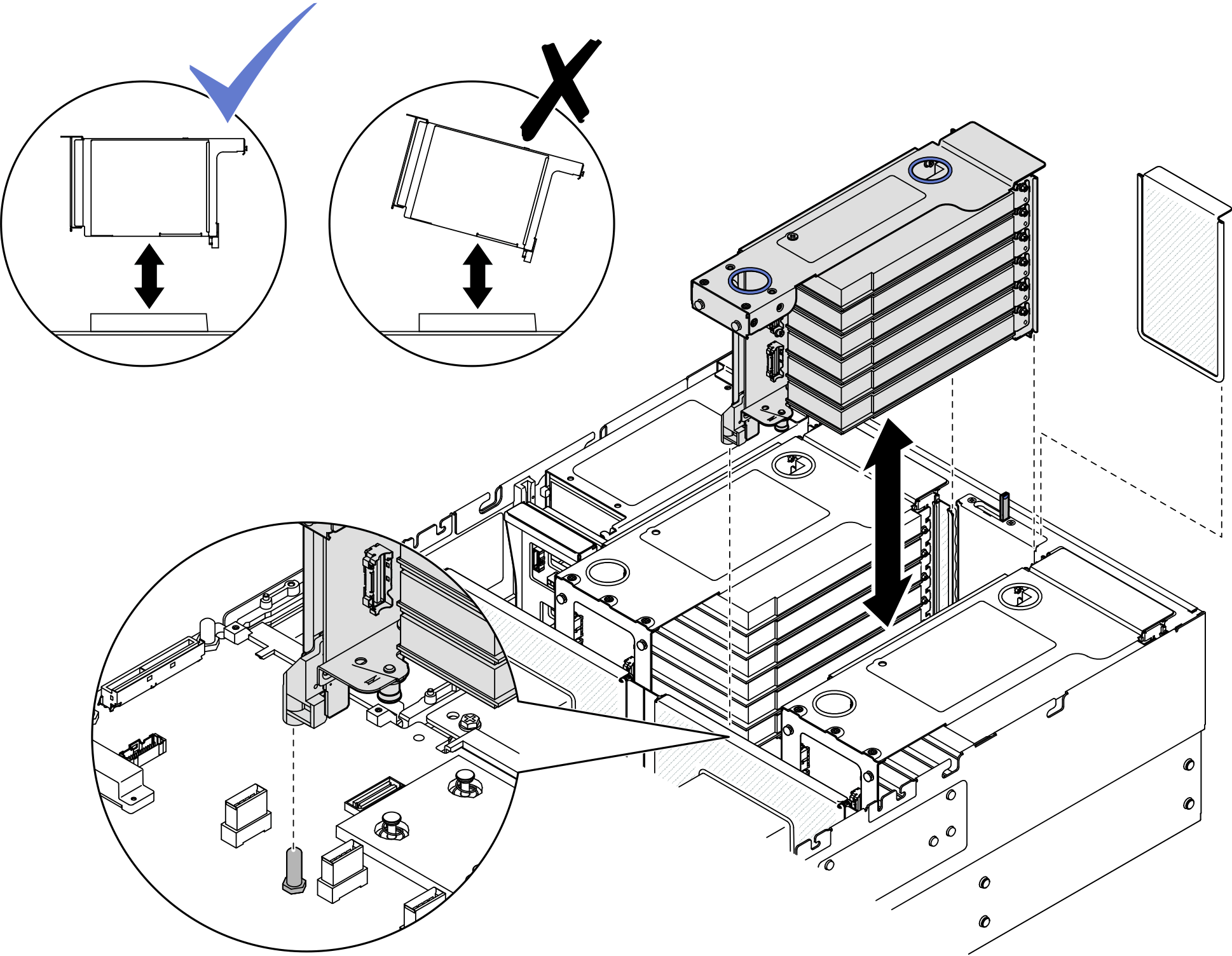安裝 PCIe 擴充卡
請依照本節中的指示安裝 PCIe 擴充卡。
關於此作業
小心
註
如需不同類型擴充卡的詳細資料,請參閱背面圖。
視您的配置而定,遵循下面對應的程序進行正確的安裝程序。
韌體和驅動程式下載:更換元件後,您可能需要更新韌體或驅動程式。
前往 ThinkSystem SR860 V3 的驅動程式和軟體下載網站 查看您伺服器適用的最新韌體和驅動程式更新。
如需韌體更新工具的相關資訊,請參閱更新韌體。
安裝 PCIe 擴充卡 3
程序
安裝 PCIe 擴充卡 1
程序
提供意見回饋